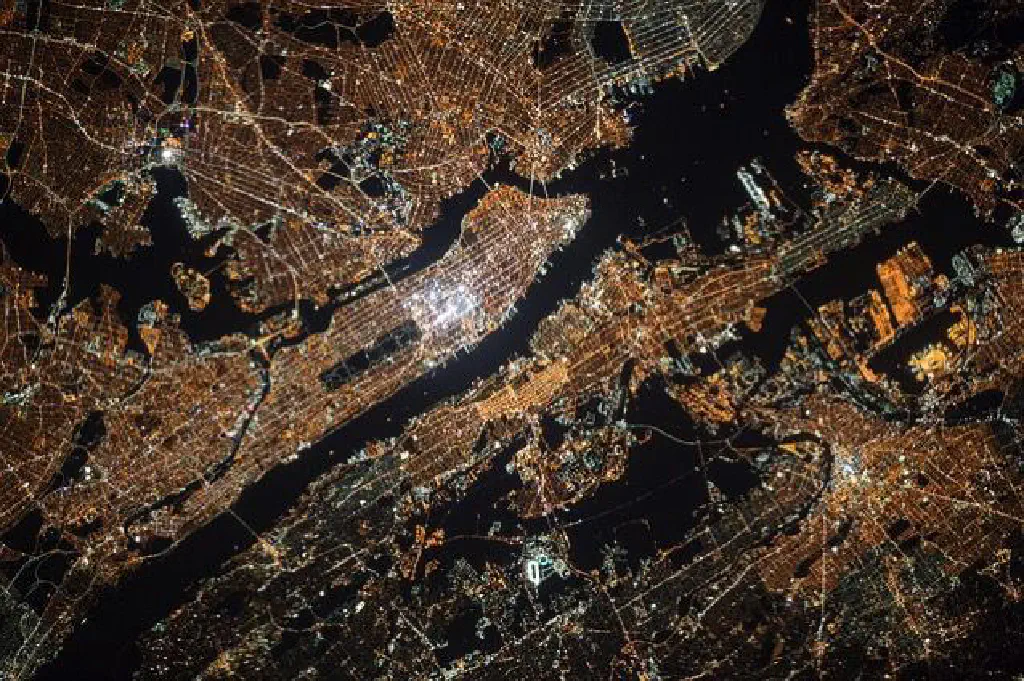
WordPressのアイキャッチ画像(記事のトップに表示される画像)は、クリック率の上昇や記事の内容を読者に伝えるため、是非とも使用したい機能です。ただし、Webサイト等で公開されている画像には著作権が設定されており、通常、無断で使用することはできません。アイキャッチ画像を一から作成することもできますが、手間もかかるというもの。しかし、人目につくインパクトのある画像を用意したいものです。
アイキャッチ画像の選定に困った時使用したいのが、著作権フリー(CC0 Public Domain)の画像を検索できるWebサイト。そもそも、「CC0 Public Domain」とは何かということから、そのような画像が多数公開されているWebサイトを横断して検索できるサービスである「LibreStock」をご紹介します。
著作権フリーの高画質の画像を横断検索できる「LibreStock」
ブログのアイキャッチ画像には任意の画像を選択できますが、画像は著作物です。つまり、通常は著作権が発生します。著作者が画像に対する著作権を要求している場合、ライセンス料の支払いや著作者の表記の明示、商用利用不可など著作物に対する条件が示されている場合があります。これらの要求に対して誤った利用を行なった場合、著作物に対する著作権侵害となるため、画像の選定には注意が必要です。
CC0 Public Domainとは何か
まず、CC(Creative Commons)とは、画像ファイルなど、作品に対して著作権が発生する著作物に対しする適正な再利用を求めるための意思表示です。CCによって定められた画像ファイルについては、そのライセンスの範囲内において著作物を再利用・再配布できます。主に、争点は「著作物の改変・再利用を許可するか」「著作物の商用利用を許可するか」でレベルが分かれています。
CC-BYは、「著作権の改変・再利用を許可」「著作物の商用利用を許可」という上記の2点の条件を共に満たすライセンスです。著作物を使用するためには、たとえば著作物の作者を明示的に表示する必要がありました。この、CC-BYをさらに拡張した(緩和した)ライセンス体型が、CC0(Creative Commons Zero)です。CC0の範囲内においては「著作権の改変・再利用を許可」し、さらに「著作物の商用利用を許可」した上で、著作物の著作権明記を破棄することのできます。
つまり、CC0の範囲内においては、配布元の著作物の著作権を気にすることなく自由に再配布・再利用が可能となるわけです。ブログのアイキャッチ画像や、記事本文中の画像においても、著作権を明記する必要はありません。いわば完全な「著作権フリー」の著作物となります。このように、著作権を完全に放棄した状態のことを「Public Domain」と呼びます。
CC0ライセンスの画像を横断検索できる「LibreStock」
このように著作権が(作者の意思によって明示的に)放棄された画像を横断して検索できるサービスが「LibreStock」です。たとえば、CC0ライセンスの画像を多数公開しているWebサイトといえば「Free Images - Pixabay」が有名です。このようなWebサイトを含めて横断できるWebサービスが「LibreStock」です。記事執筆時点で47の著作権フリーの画像を公開しているWebサイト、Webサービス、および約62,000ファイルの高画質の画像が検索対象として公開されています。
「LibreStock」の使用方法
まず、Free Stock Photos · Search 40+ sites with LibreStockにアクセスしましょう。
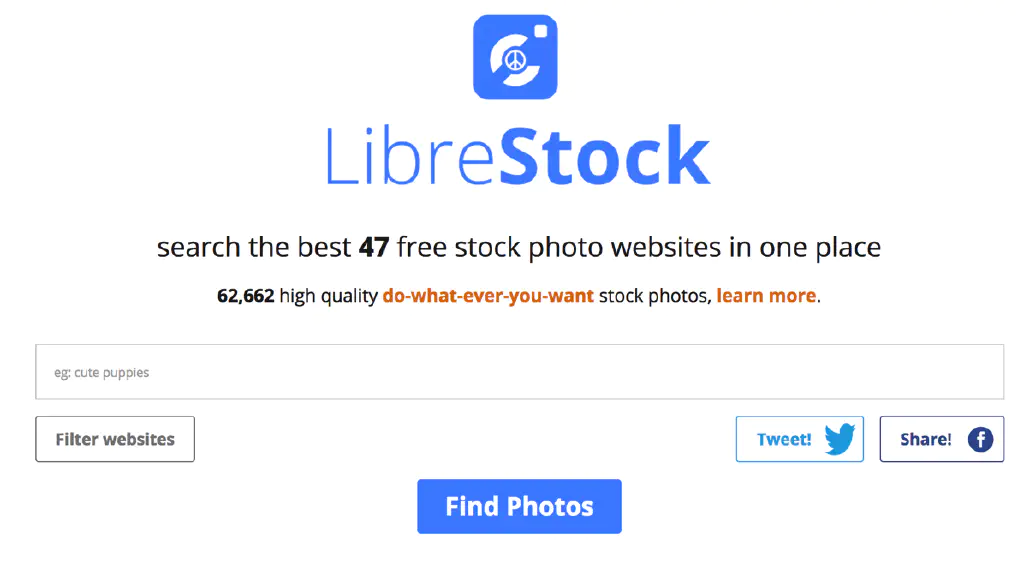
キーワードは英語で入力します。海外のWebサイトを横断して検索するWebサービスであるため、日本語のキーワードを入力して検索してもヒットしません。たとえば、今回は「Mac」と入力して検索してみます。
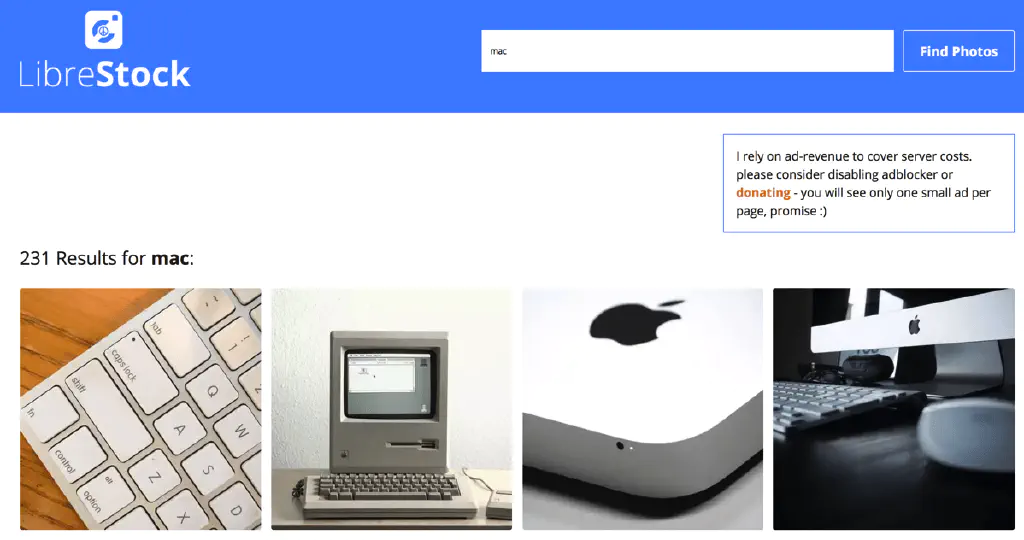
このように「Mac」に関連する多数の画像ファイルが検索されました。
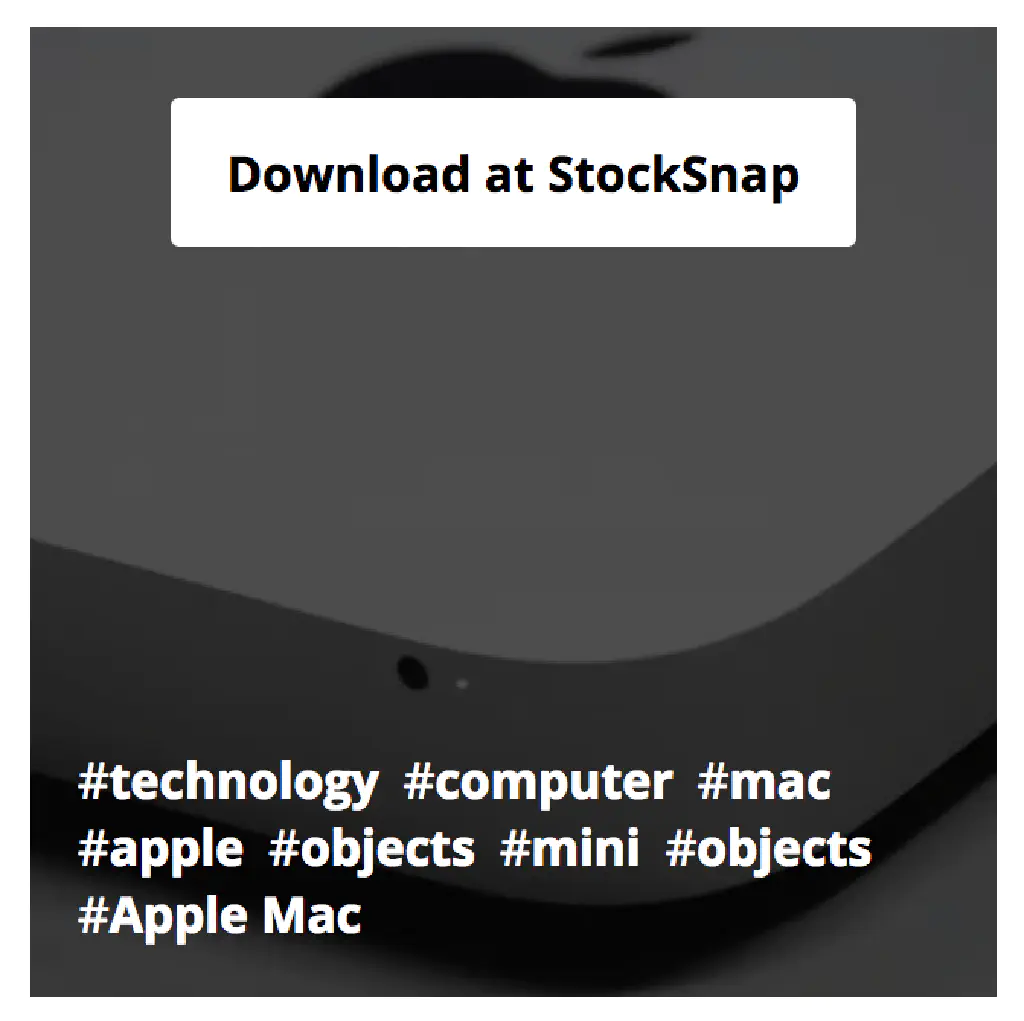
画像ファイルにマウスカーソルを合わせると、その画像に付与されたタグ(検索キーワード)、およびダウンロードサイトのURL(画像の配布元)が表示されるため、クリックします。今回の場合は、「StockSnap」からのダウンロードとなります。
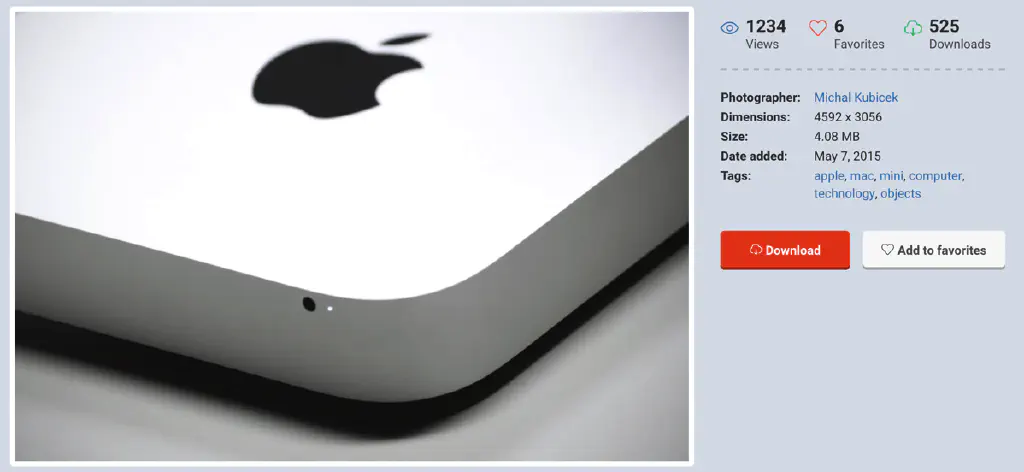
クリックすると、画像の配布元である「StockSnap」が表示されますので、今回の場合は赤い「Download」ボタンをクリックすると、画像ファイルをダウンロードできます。
LibreStockの使用上の注意点
LibreStockを使用する上で注意したいのが、最終的に画像ファイルをダウンロードする前に、その画像ファイルに対する著作権を確実に確認することです。通常は、著作権フリー(CC0)の画像ファイルのみが検索されるはずですが、配布元でダウンロードする前に、確実に著作権に対する作者の意思表示を確認しておくようにしましょう。トラブルの元になります。
また、リンク切れが発生している画像ファイルもいくつかあるようです。そのような場合には、検索キーワードを変更して試してみてください。
Alfredの拡張検索に追加する
もし、MacのランチャーであるAlfredを使用している場合には、こちらでご紹介している「Web Search」に登録しておくことによって、Alfredから画像ファイルを検索できます。
| キーワード | Search URL | 説明 |
|---|---|---|
| pic-ls | http://librestock.com/search/?query={query} | LibreStockから画像を検索する |
まとめ
ブログのアイキャッチ画像に使用できる、商用利用可能な画像ファイルを横断検索できる「LibreStock」をご紹介しました。著作物の著作権は正しく守って使うように心がけましょう!